med snesevis af indgående e-mails, der ankom til vores indbakke hver dag, kan antallet af meddelelser, der er gemt på en Gmail-konto, være bekymrende, især hvis der er meddelelser med massive vedhæftede filer, der forbruger den værdifulde lagerplads. Selv efter afmelding af marketing-e-mails vil du sandsynligvis slette dem, når de ikke længere tjener et formål.
mens der er nogle tredjepartsværktøjer, der tilbyder en funktion til automatisk at rense ældre e-mails i Gmail, er selve tjenesten faktisk kan udarbejdes for at have den specifikke funktion.
denne skjulte metode fungerer overraskende rigtig godt, og du behøver ikke betale premium Google Suite eller Google One. Alle Gmail-brugere kan let anvende tricket.
følg vejledningen(e) nedenfor for at aktivere automatisk sletning af ældre e-mails i Gmail.
Sådan aktiveres automatisk sletning af gamle e-mails i Gmail
1. Gå til Gmail fra din stationære enhed (ikke tilgængelig på Gmail-mobil).
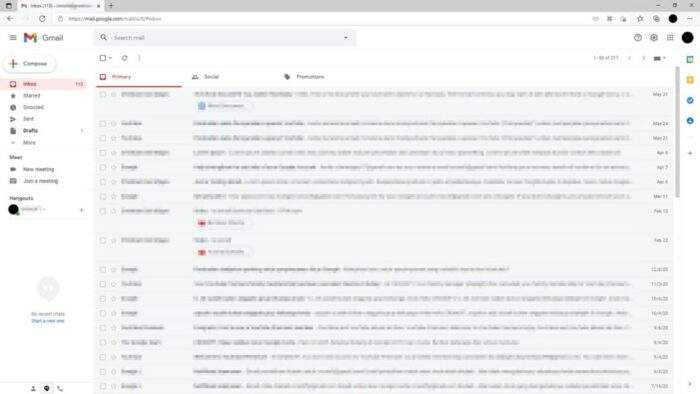
2. Klik på Indstillinger øverst til højre, og tryk på Se alle indstillinger.
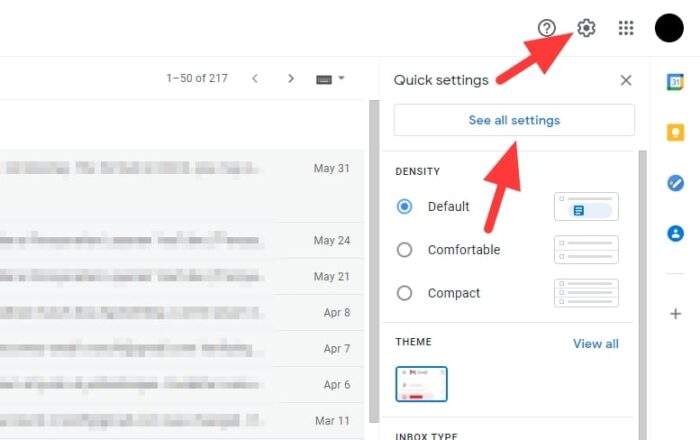
3. Gå nu til fanen Filtre og blokerede adresser, og klik på Opret et nyt filter.
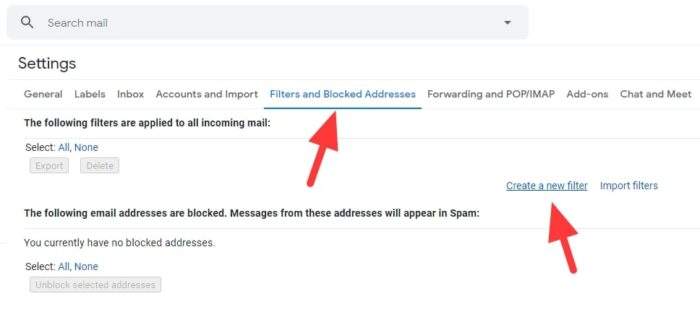
4. På kolonnen’ har ordene ‘ skal du skrive older_than: 30D, hvilket betyder, at jeg vil slette e-mails ældre end 30 dage. Du kan ændre den tid, som du har brug for. Bogstavet ‘ d ‘står for dage,’ m ‘i måneder og’ y ‘ i årevis.
tryk derefter på Opret filter.
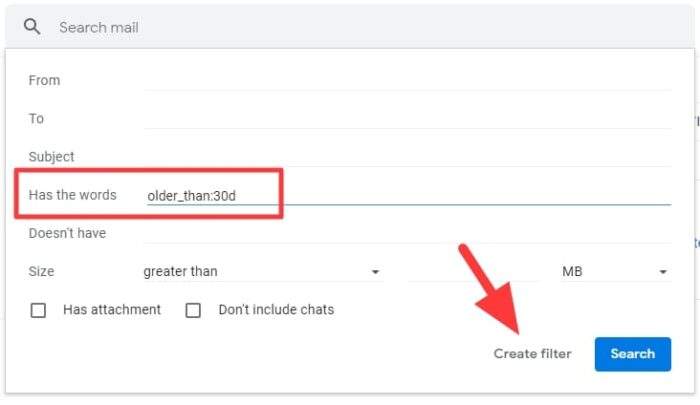
5. Bekræft indstillingen, klik på OK.
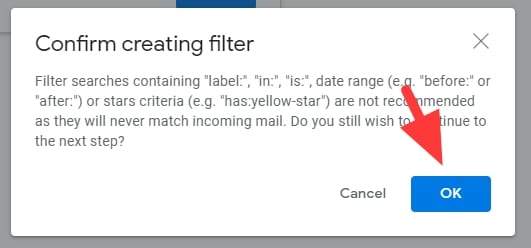
6. Marker nu indstillingen Slet, og klik på Opret filter.
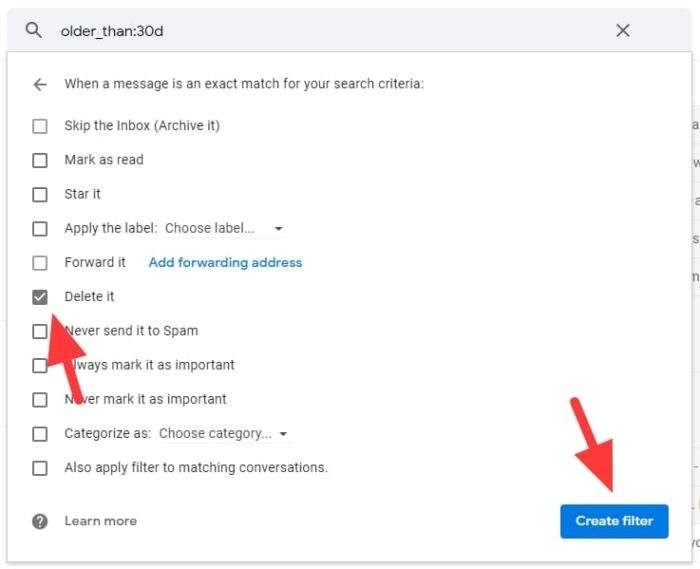
7. Filteret’ automatisk sletning af gamle e-mails ‘ er oprettet og fungerer automatisk.
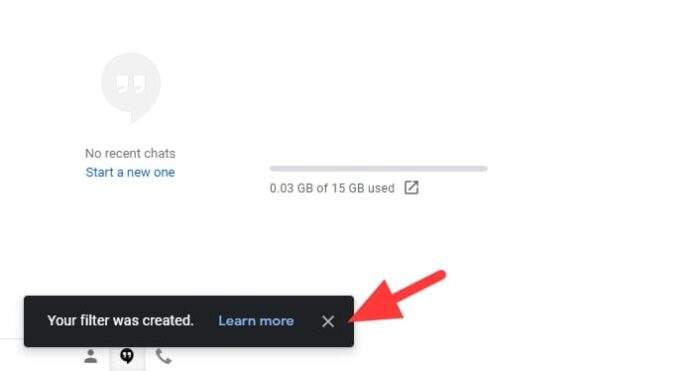
vent, hvorfor ser jeg stadig ældre e-mails?
Ja, der er ikke noget galt med det.
indstillingen anvendes kun på nye indgående e-mails efter det oprettede filter. Eksisterende e-mails skal derimod slettes ‘manuelt’. Men det er slet ikke svært. Bare et par klik, og de flyttes til papirkurven.
se vejledningen nedenfor
Sådan slettes alle gamle e-mails i Gmail
1. Skriv en søgeparameter for gamle e-mails i Gmail-søgefeltet, og tryk på Enter. For eksempel betyder older_than:30D e-mails, der er ældre end 30 dage. Du kan ændre antallet og parametrene, som du ønsker.
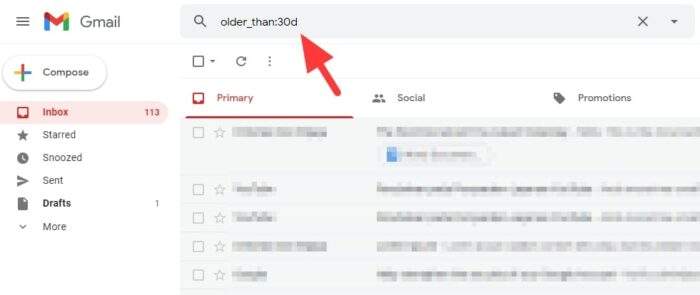
2. Vælg derefter alle resultater.
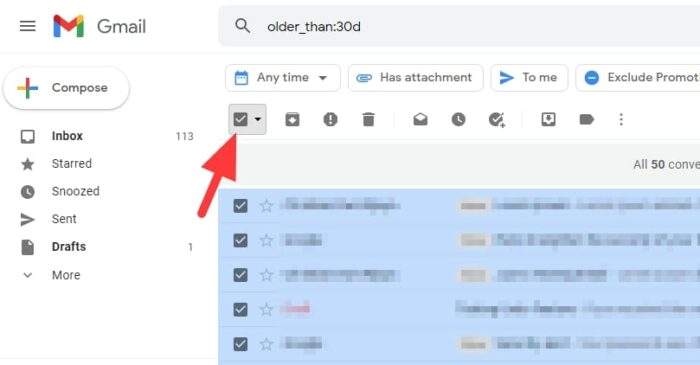
3. Da det kun vælger resultaterne på den pågældende side, skal du vælge alle samtaler, der matcher denne søgning for hurtigere valg.
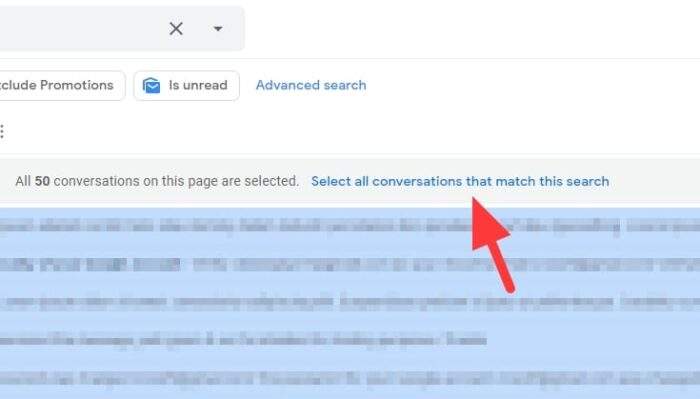
4. Klik nu på ikonet Slet (papirkurv) for at slette dem.
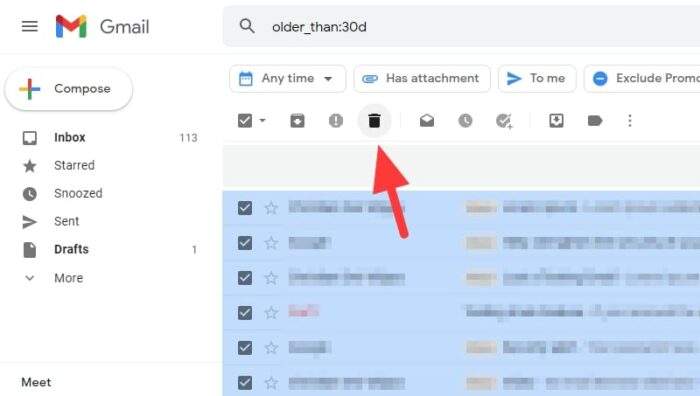
5. Hvis det er nødvendigt, kan du gå til papirkurven, vælge alle ødelagte e-mails og klikke på Slet for evigt for at rense med det samme.
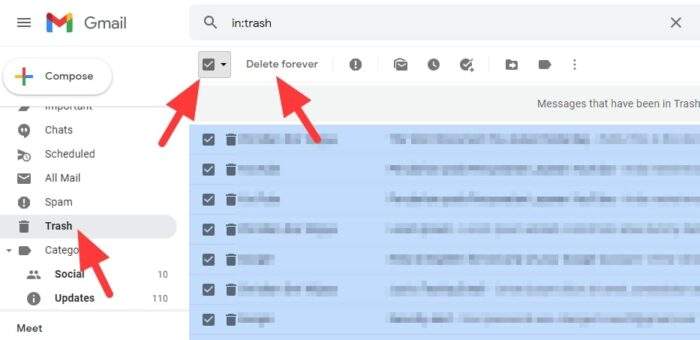
hvis din indbakke bruger for meget værdifuld plads, kan du overveje at opgradere kontoopbevaring eller finde store e-mails i Gmail og slette dem for godt.